虛擬機(jī)裝win11裝不上解決教程
因為現(xiàn)在win11還只是預(yù)覽版系統(tǒng),所以不少用戶選擇虛擬機(jī)來安裝win11,從而不會影響到自己的正常使用。但是卻出現(xiàn)了虛擬機(jī)裝win11裝不上的問題,這是因為虛擬機(jī)安裝win11也要滿足系統(tǒng)需求,下面就一起來看看怎么解決吧。

方法一:
1、如果我們使用了錯誤的方法安裝,也會導(dǎo)致無法正常安裝。
2、因此大家可以根據(jù)本站提供的安裝教程來進(jìn)行對比查看。【虛擬機(jī)安裝win11教程】
3、如果確認(rèn)安裝方法無誤之后,再嘗試通過下面的方法來解決。
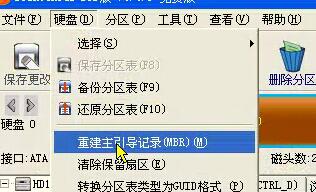
方法二:
1、如果我們確保步驟正確,那么可能是因為沒有打開安全啟動和tpm導(dǎo)致的無法安裝。
2、虛擬機(jī)不需要原電腦擁有這兩個設(shè)備,就可以模擬開啟,所以沒有任何電腦的限制。
3、首先我們打開虛擬的“設(shè)置”,在左側(cè)邊欄下方點擊“添加”
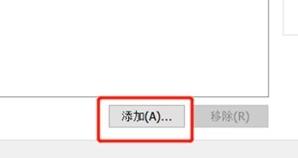
4、點擊“可信平臺模塊”,再點擊“完成”將它添加到虛擬機(jī)中。
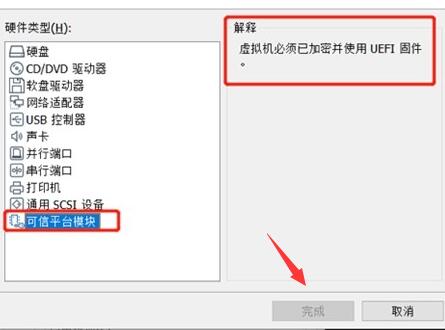
5、然后點擊上方“選項”菜單進(jìn)入,并選中其中的“高級”
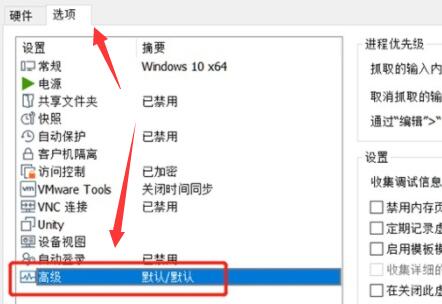
6、然后在右側(cè)“固件類型”中找到“UEFI”,勾選它。
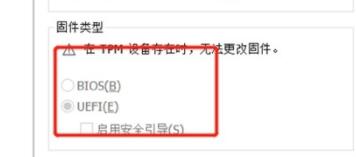
7、接著在上方設(shè)置中勾選開啟“通過EFI而非BIOS引導(dǎo)”
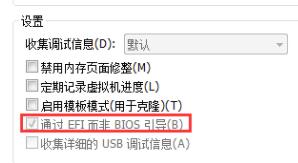
8、設(shè)置完成后,我們就可以發(fā)現(xiàn)自己的虛擬機(jī)可以正常安裝win11系統(tǒng)了。
9、接著只要根據(jù)正常的升級流程,進(jìn)入“windows預(yù)覽體驗計劃”,加入dev渠道即可升級。
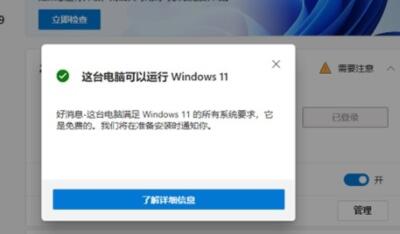
方法三:
1、如果開啟上述的選項后還是無法正常安裝,那么可能是選擇虛擬機(jī)安裝時出現(xiàn)了問題。
2、這時候大家可以直接將下面的系統(tǒng)下載并放到虛擬機(jī)中,然后在其中根據(jù)下方的教程就可以正常安裝win11了。

win11純凈版
干凈純凈 使用流暢
一鍵安裝教程
table tbody tr td button{background: #4E9FF7;border:none;border-radius: 4px;padding: 5px 16px;display: inline-block;vertical-align: text-top;}table tbody tr td button a{border:none;color: #fff;}詳情相關(guān)文章:win11任務(wù)欄崩潰了解決教程 | win11任務(wù)欄無反應(yīng)解決方法 | win11任務(wù)欄一直轉(zhuǎn)圈圈解決方法
以上就是虛擬機(jī)裝win11裝不上解決教程了,遇到類似問題的用戶現(xiàn)在就可以去嘗試正常安裝win11系統(tǒng)了。想知道更多相關(guān)教程還可以收藏好吧啦網(wǎng)。
以上就是虛擬機(jī)裝win11裝不上解決教程的全部內(nèi)容,望能這篇虛擬機(jī)裝win11裝不上解決教程可以幫助您解決問題,能夠解決大家的實際問題是好吧啦網(wǎng)一直努力的方向和目標(biāo)。
相關(guān)文章:
1. windows10分辨率在哪里調(diào)試2. win11任務(wù)管理器怎么打開 被管理員禁用了怎么解禁打開3. Win10開始菜單透明度如何設(shè)置?Win10開始菜單透明度設(shè)置教程4. Win10系統(tǒng)的Edge瀏覽器怎么進(jìn)行長截圖?5. 華為筆記本如何重裝系統(tǒng)win10?華為筆記本重裝Win10系統(tǒng)步驟教程6. Win11系統(tǒng)自動暫停更新后想繼續(xù)怎么辦?Win11系統(tǒng)重新啟動更新教程7. Win10專業(yè)版系統(tǒng)電腦找不到音頻設(shè)備怎么辦?8. Win11打印機(jī)怎么安裝?Win11系統(tǒng)安裝共享打印機(jī)教程9. Win11電腦不顯示盤符怎么辦?Win11硬盤盤符不顯示的解決方法10. Win11怎么設(shè)置本地密碼?Win11設(shè)置本地密碼操作方法

 網(wǎng)公網(wǎng)安備
網(wǎng)公網(wǎng)安備